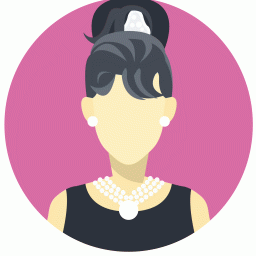“BT”应用第一弹
时间:2022-10-23 03:55:26

一、打造宽屏显示须知
不仅要在游戏中得到更宽的视野,更好地“屠戮”对手,还要兼顾自己的钱包,笔者决定自己“改造”一台16:9 的“宽屏”显示器。使用现有的平台打造超低成本的16:9 的宽屏显示效果其实是很简单的,只要一语道破其中玄机,任何人都能无师自通,成为“宽屏”一簇。不过在动手之前,笔者告诫大家一定要记住以下几点。
1. 本技巧仅适合于CRT显示器,LCD 显示器用户采用本技巧后实际使用效果会大打折扣。
2. 最好使用带宽在120MHz以上的CRT显示器,这样可以获得最佳的效果。
3. 最好将本技巧用于支持宽屏显示的游戏而不是普通应用(比如浏览网页)。
二、手把手教你打造“宽屏”
提示在本文中仅以nVIDIA 显卡为例来进行说明,其他显卡的用户可依此类推。
好了,如果你的显示器符合上文所述的标准,我们就可以开始激动人心的“宽屏制作”之旅了。具体怎么做,Follow Me。
设置多桌面
因为我们只在某些特定环境下使用“宽屏”,所以可以借用多桌面功能来实现随时切换的目的。在驱动程序控制面板中选择“桌面管理”,并启用“nView Desktop Manage”功能(图1)。然后展开“桌面管理”导航栏,进入“桌面”一栏并勾选“启用多桌面”。点击“选项”,在“允地桌面使用不同的分辨率”一项前打钩(图2)。最后返回“桌面”面板,点击“添加”按钮创建一个新桌面,将其命名为游戏模式(名字可自拟)(图3)。
设置16:9 分辨率
在完成多桌面设置之后,我们就要开始最重要的一步――设置“宽屏”分辨率了。首先,选择刚才制定的桌面(比如游戏模式),然后在桌面右击鼠标,打开nVIDIA显卡控制面板。选择“屏幕分辨率和刷新率”子界面,添加自定义分辨率和刷新率(图4)。
常见16: 9 的分辨率有几个:1920×1080;1600× 900;1280×720等等,通过简单的计算就可换算出来。虽然说在显示器能力范围下,分辨率是越高越好,但在分辨率过高时阅读文本会显得很吃力,因此笔者建议将分辨率自定义为1280× 720(图5)。
设定热键
在设置好分辨率并调节好画面之后,剩下的就是设置热键,实现“一键切换”桌面了。进入驱动程序控制面板,展开“桌面管理”选择“激活桌面”,然后按“添加”按键给刚才新建的桌面模式设置快捷键。如图6 所示,设定16 : 9的宽屏“游戏模式”为Ctrl+Alt+3。
至此,“宽屏显示器”打造成功。我们可以通过热键来切换普通分辨率,玩游戏的时候用16: 9 宽屏显示,平时用4:3。虽然在玩游戏的时候有一些黑边,但毕竟已经实现了宽屏游戏效果,轻轻松松打造自己的“宽屏”系统,何乐而不为?
提示
设置16: 9 分辨率后,显示画面会变形,这时须要对显示器进行调校,保证阅读不受影响。另外低于75MHz的刷新率对视力有所损伤,因此请注意修改刷新率(大多数的显示器在1280×720的分辨率下都能够达到75MHz以上的刷新率)。
本文中所涉及到的图表、注解、公式等内容请以PDF格式阅读原文。